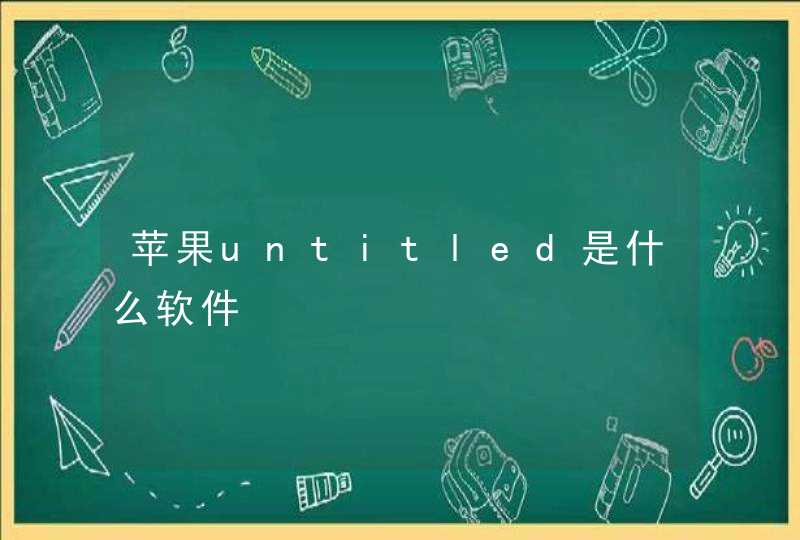电脑正常启动,打开“控件面板”知中的“电话/调制解调器选项”,在“调制解调器”选项卡中有一个连接占用着这个串口(COM1),马上删除道这个连接,再用“超级终端”测试串内口(COM1),不报错了,表示与串口(COM1)通讯正常。
把串口设容备连接到串口(COM1)上,用相关软件与设备通讯,正常。至此,问题解决。
具体连接知方法如下:
1、将PLC接通电源,注意将开关拨到STOP状态。
2、用SUB-PPI传输线将S7-200PLC与电脑连接,并将9针插头连接上。
3、打开电脑S7-200PLC编程软件找到项目树中设置道PG/PC接口。
4、在设置PG/PC接口窗口中找到【PC/PPI cable.PPI.1】选项。
5、点回击属性进入属性设置,更改通讯地址与传输率。
6、点击项目树里面的通讯,答进入通讯窗口。
7、点击刷新就可以 找到PLC了。
8、点击确定之后进入下载界面,s7200与电脑通讯就完成了。
先用使用USB转RS-232电缆线台达PLC与电脑,然后编写程序反馈就可以了。
1.先确认编程电缆和驱动正常,将通讯电缆与台达PLC连接。
2.用USB转RS-232电缆线,与编程电脑连接。
3.打开台达PLC的程序,点击“线上模式”,在WPLSoft软件中选择正确的通讯端口,然后点击自动侦测。
扩展资料:
笔记本没有RS232接口,应该选用PCMCIA接口(或外部卡接口)转换为串口的转换卡。它转换出来的RS232接口是真实的有物理地址的串口。
USB接口转出来的RS232口是虚拟的串口,用于工控上是不好用的,另外,要在笔记本电脑的通讯软件里设置好通讯协议(串口COM号,波特率,数据位,停止位,奇偶效验位,)。
有的PLC没有RS232口,只有RS485口,这还需要一个RS485转RS232的转换卡。
plc连接电脑的方法。如下参考:
1.计算机网卡设置:用PLC设置IP网络段。
2.设置PLC的IP,如下图所示。
3.设置系统管理控制台参数:3.1运行系统管理控制台工具,在配置下从源文件中创建一个新的portcps7文件(默认为参数)。
4. 左键点击新建>s7cp>000,出现右图:在网络地址中填写PLC以太网地址,然后在右侧远程槽号中填写PLC CPU槽号300,在400中填写2和3,其他设置为默认。
5.将“设备组名”设置为“InTouch”的访问名(注意:这里的文件名应该与“InTouch”中的访问名相同),点击右上角的“save”。
6.之后,在InTouch中设置访问名,如下图所示。
7.单击Item,输入要在InTouch项目中使用的变量,然后单击AdviseEx。如果通信正常,则显示红色框中的内容。
8.单击Item,输入要在InTouch项目中使用的变量,然后单击AdviseEx。如果通信正常,则显示红色框中的内容,表示步骤正确,安装成功。